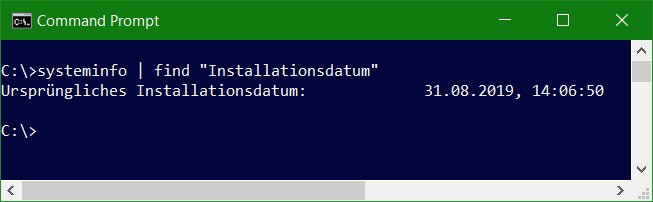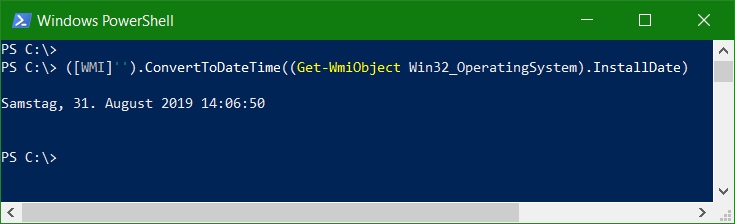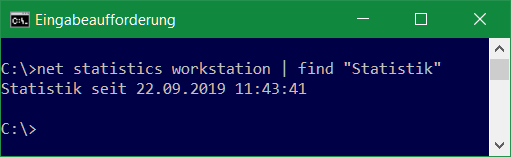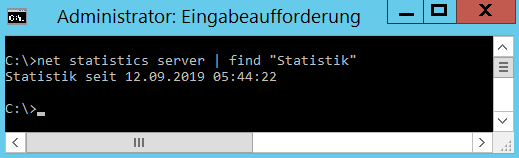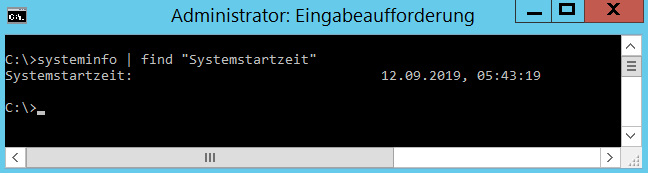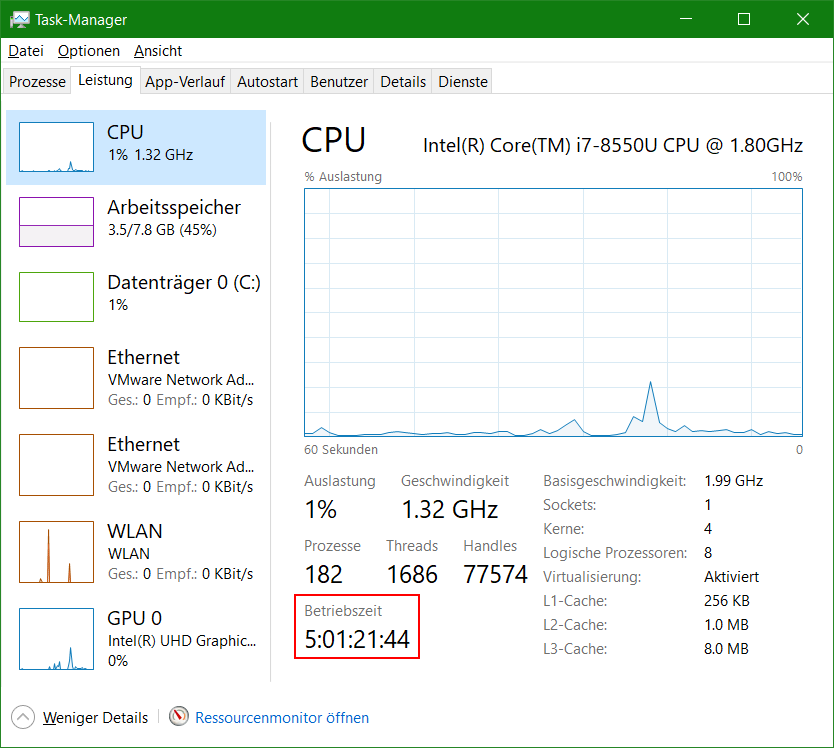Viren und Bedrohungsschutz von Windows 10 blockiert das speichern von Dateien, dann wenn Überwachter Ordnerzugriff aktiviert wurde.
Mit Tamper Protection (Manipulationsschutz) führte Microsoft ab Windows 10 Version 1903 eine Option ein, über die sich der Manipulationsschutz für den Windows Defender ein- und ausschalten lässt. Der Microsoft Defender bietet Schutz vor Änderungen an wichtigen Sicherheitsfunktionen. Mit Windows 10 Build 1909 wurde der integrierte Viren- und Bedrohungsschutz für Windows-Systemordner weiter verstärkt. Zusätzlich können weitere Speicherbereiche geschützt werden, dabei kann es vorkommen dass beim Bearbeiten von Dateien das Speichern verhindert wird, es erscheint folgender Fehler.
Symptom
Datei wurde nicht gefunden.
Überprüfen Sie den Dateinamen und wiederholen Sie den Vorgang.
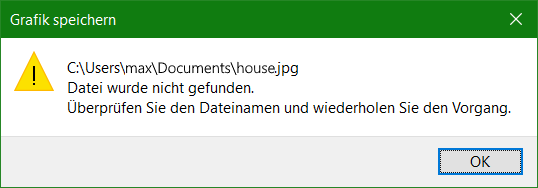
Ursache
Sind bei der Einstellung unter Windows-Sicherheit, Viren und Bedrohungsschutz unter überwachter Ordnerzugriff Speicherbereiche hinzugefügt, wird möglicherweise das Speichern von Dateien in den Ordnern verhindert und blockiert.
Lösung
Unter Einstellungen – Windows-Sicherheit – Viren- & Bedrohungsschutz – Überwachter Ordnerzugriff, können Ordner ausgeschlossen werden, oder die Option kann ganz deaktiviert werden.
Geschützte Ordner verwalten
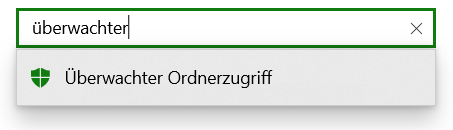
Zu Viren- & Bedrohungsschutz – Überwachter Ordnerzugriff.
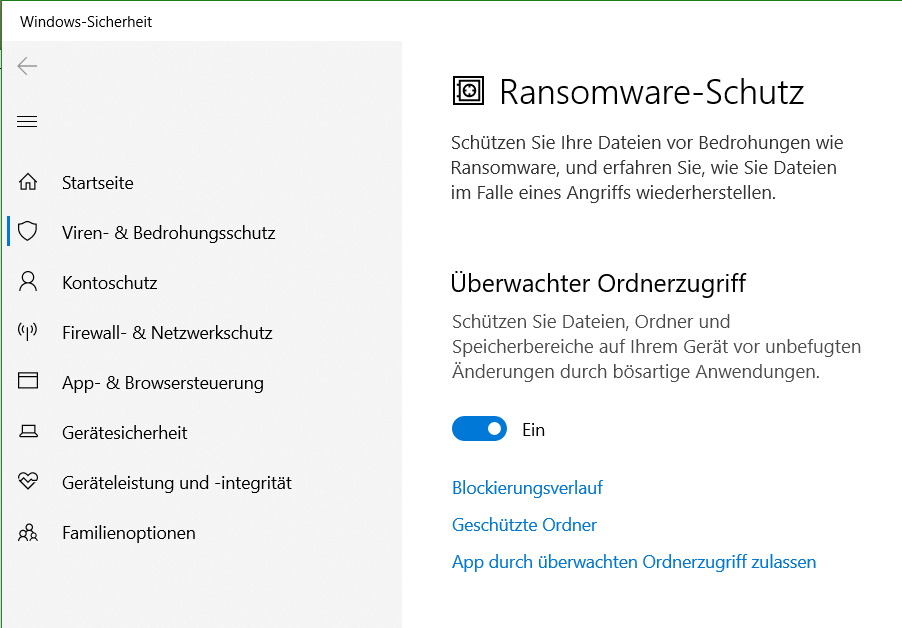
Unter Geschützte Ordner können Speicherbereiche hinzugefügt und wieder entfernt werden.
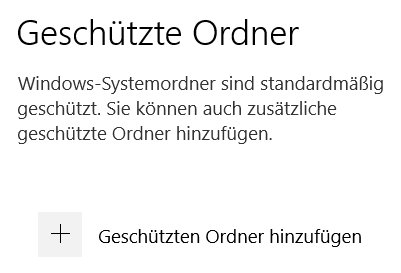
Was ist überwachter Ordnerzugriff?
Der überwachte Ordnerzugriff (Controlled Folder Access). Es hindert verdächtige Programme am Ändern oder Anlegen von Dateien in geschützten Verzeichnissen wie Dokumente, Bilder, Favoriten oder Desktop. Das Feature lässt sich zentral über Gruppenrichtlinien konfigurieren, um beispielsweise zusätzlichen Apps den Zugriff zu erlauben.
Defender Antivirus untersucht alle ausführbaren Dateien (.exe, .com, .dll, etc.) und bestimmt, ob diese sicher oder möglicherweise schädlich sind. Das Feature blockiert nicht nur Malware. Allzu oft auch harmlose Apps und scheut auch nicht davor zurück PowerShell abzuweisen.
Bei Controlled Folder Access handelt es sich wie bei Smartscreen um ein reputationsbasiertes Verfahren. Das die Bedrohung durch Programme anhand der Häufigkeit ihres Auftretens, ihrer Herkunft oder ihres Verhaltens beurteilt.